Quantrimang.com - Bài viết cho bạn một cái nhìn tường tận về một trong những thành phần không thể tách rời của máy tính xách tay (MTXT). Mặc dù tập trung vào màn hình của MTXT, phần lớn các khái niệm dưới đây vẫn có thể áp dụng cho màn hình LCD nói chung.
Những thông số quan trọng
Độ sáng
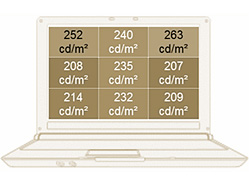 |
| Độ rọi trên MTXT Dell Vostro 3700. Nguồn: Notebookcheck. |
Bạn có thật sự cần độ sáng cao? Câu trả lời trước hết phụ thuộc vào môi trường làm việc. Để mắt không phải điều tiết nhiều, màn hình cần tạo độ sáng cao hơn độ sáng môi trường, nhưng chỉ ở mức vừa phải không được cao quá (quá thấp thì bạn phải “căng mắt” nhưng nếu quá cao thì lại gây chói). Nếu bạn làm việc trong môi trường văn phòng, nơi độ sáng tương đối yếu, thì màn hình có độ sáng khoảng 200 nits khá phù hợp. Nếu cao hơn nữa thì bạn sẽ phải điều chỉnh giảm bớt độ sáng và điều đó khá lãng phí ở góc độ khai thác tính năng sản phẩm. Nếu bạn làm việc ngoài trời thì độ sáng 200-500 nits là cần thiết, còn nếu phải làm việc dưới ánh sáng mặt trời trực tiếp thì độ sáng trên 500 nits gần như là một yêu cầu bắt buộc. Hiện tại, số các MTXT có thể đáp ứng được yêu cầu này (true sunlight visible) không nhiều, và rất hiếm ở VN, có thể kể đến phiên bản high-nit của Thinkpad T400 (cung cấp độ sáng đến 680nits).
Độ rọi
Đây là một trong những yếu tố dễ bị bỏ qua. Độ rọi (illumination) có thể hiểu là mức độ phân bố đồng đều về độ sáng trên toàn màn hình. Các vùng trên màn hình không phải có độ sáng như nhau mà sẽ có vùng sáng hơn, vùng tối hơn. Tỉ lệ giữa vùng sáng nhất và vùng tối nhất trên màn hình theo phần trăm chính là độ rọi.
Yếu tố ảnh hưởng đến độ rọi của màn hình phụ thuộc nhiều vào số lượng đèn nền được bố trí phía sau tấm panel. Trên màn hình LCD thường, do không bị giới hạn về số lượng đèn nền, nên độ rọi có thể đạt gần như 100%. Với màn hình MTXT thì lại khác, do bị giới hạn của độ dày cũng như điện năng tiêu thụ, làm giản số đèn nền, dẫn đến độ rọi của màn hình MTXT giảm đi đáng kể, thường chỉ đạt khoảng 70-80%. Đèn nền thường được đặt ở trung tâm màn hình nên đó sẽ là vùng có độ sáng lớn nhất, và giảm dần ra ngoài, nhưng không đều. Một màn hình MTXT có độ rọi trên 90% có thể coi là lý tưởng.
Tỉ lệ và độ phân giải
Màn hình nói chung và MTXT nói riêng đang ngày càng “rộng hơn”. Thời của các MTXT “vuông”, với tỉ lệ màn hình 4:3 hoặc 5:4 đã qua, và thậm chí các MTXT có màn hình rộng 16:10 cũng sớm trở nên “lỗi thời”, xu hướng hiện nay là màn hình “siêu rộng” 16:9. Màn hình rộng sẽ rất thích hợp với mục đích giải trí, đặc biệt là xem phim độ phân giải cao (High definition – HD), nhưng không hẳn mọi người đều thích tỉ lệ 16:9, nhiều người cho rằng nó mất cân đối và làm giảm không gian màn hình. Tuy nhiên, đây là một xu hướng nhận được sự ủng hộ từ các nhà sản xuất màn hình (cùng một kích thước đường chéo thì màn hình càng rộng sẽ có diện tích càng nhỏ so với màn hình vuông), từ các nhà phát triển phần mềm (tận dụng tối đa không gian theo chiều dọc, như thanh địa chỉ của Chrome/Opera, khai thác không gian theo chiều ngang (panel, sidebar…)). Ngoài một vài MTXT hiếm hoi như Thinkpad T410 vẫn giữ màn hình 14,1” với tỉ lệ 16:10, còn hầu hết các MTXT mới đã chuyển sang 2 kích thước mới là 14” và 15,6” với tỉ lệ 16:9. Bạn nên tập quen với tỉ lệ mới và thậm chí là các màn hình rộng hơn nữa trong tương lai!
Độ phân giải của màn hình MTXT cũng là điều đáng để bàn. Đặc điểm chung của màn hình LCD là chỉ có một độ phân giải tối ưu, bạn không thể chỉnh cao hơn độ phân giải đó, đồng thời việc chỉnh độ phân giải xuống thấp sẽ làm hình ảnh bị nhòe và xấu đi đáng kể. Hiện nay, độ phân giải phổ biến của màn hình MTXT như sau:
| Tên gọi | 16:10 | 16:9 |
| WXGA | 1280x800 (720p) | 1366x768 |
| WXGA+/WSXGA | 1440x900 | 1600x900 |
| WSXGA+ | 1680x1050 | |
| WUXGA | 1920x1200 | 1920x1080 (Thường được gọi là FullHD) |
Nhìn chung, cùng một model MTXT, bạn nên chọn model có độ phân giải cao hơn, nếu có thể; độ phân giải thấp khiến màn hình của bạn trở nên “chật chội”, và nhiều khi rất bất tiện. Tất nhiên, độ phân giải quá cao sẽ khiến mắt bạn nhanh bị mỏi do phải điều tiết liên tục, nhưng bạn nên biết là IBM đã từng đưa ra màn hình…QXGA (2048x1536) trên các MTXT R50p/R51 có màn hình…15”.
Mối liên hệ giữa kích thước của độ phân giải có thể tính bằng chỉ số DPI (dots per inch), bạn có thể tính 1 cách tương đối bằng cách lấy số pixel trên đường chéo của màn hình, chia cho kích thước của nó. Chúng ta có thể xem qua DPI của một màn hình phổ biến.
Những độ phân giải được tô đậm là những độ phân giải mà chúng tôi đánh giá là hợp lý nhất. Tất nhiên, bảng số liệu ở trên chỉ có giá trị tham khảo. Bạn nên dùng thử một thời gian trước khi quyết định, để đảm bảo mắt được thoải mái nhất.
Dải màu và độ chuẩn màu
| Kích thước màn hình | Độ phân giải | DPI |
| 12,1” | 1280x800 | 124 |
| 14,1” | 1280x800/1440x900 | 107/120 |
| 15,4” | 1280x800/1440x900/1680x1050 | 98/110/128 |
| 14” | 1368x768/1600x900 | 112/131 |
| 15,6” | 1600x900 | 118 |
| 16,4” | 1600x900/1920x1080 | 112/134 |
Nhằm giảm giá thành, hầu hết MTXT hiện nay đều sử dụng màn hình với panel TN (twisted narrow). Các panel TN giá rẻ nhưng chất lượng hiển thị màu kém, và thường chỉ có 6-bit màu. Một số MTXT, như Macbook Pro, sử dụng panel TN cao cấp hơn, với 8-bit màu. Nhưng dù là 8-bit màu hay hơn thế nữa, các panel TN vẫn không thể so sánh được với các panel PVA hay IPS. Chính panel là yếu tố tiên quyết quyết định đến dải màu của màn hình, vì vậy có thể nói panel càng cao cấp thì dải màu của màn hình càng tốt, và màn hình càng có khả năng thể hiện màu sắc trung thực hơn.
Dải màu thường được tính bằng tỉ lệ giữa số màu mà màn hình có khả năng hiển thị, với một dải màu chuẩn. Có khá nhiều dải màu chuẩn được dùng, như sRGB, AdobeRGB… Để đo dải màu, người ta dùng phần mềm hiển thị màu sắc và sử dụng một thiết bị chuyên dụng áp lên màn hình để đo lại, ví dụ như Spyder3.
Đi cùng với dải màu là yếu tố “độ chuẩn màu” - deltaE. Đây là giá trị sai lệch giữa màu sắc hiển thị trên màn hình với màu sắc “chuẩn” . Độ sai lệch màu sắc khác nhau với các màu sắc khác nhau, trong đó các màu “chuẩn” như đỏ, xanh lam hay xanh lục sẽ có delta nhỏ nhất, còn các màu phức tạp sẽ có sai số lớn hơn.
Vậy ý nghĩa của dải màu là gì? Nếu bạn thường xuyên làm việc với các phần mềm đồ họa như Photoshop hay CorelDraw, dải màu tốt gần như là một yếu tố bắt buộc vì nó cần để thể hiện “chuẩn” các màu sắc trong phần mềm. Đối với giải trí, dải màu tốt sẽ đem lại những thước phim rực rỡ, trung thực hơn. Còn với công việc văn phòng, màn hình với dải màu rộng không phải là ưu thế vượt trội.
Thiết bị phần cứng đo dải màu và độ chuẩn màu gắn liền với việc cân chỉnh màn hình sẽ được đề cập phía dưới đây.
Nếu bạn dùng MTXT chủ yếu cho công việc văn phòng, dải màu là thứ bạn có thể bỏ qua.
Yếu tố độ chuẩn màu cũng cần cân nhắc đến, tuy nhiên khác với dải màu, bạn có thể điều chỉnh màn hình để giảm độ sai lệch của màu sắc. Đây chính là cân chỉnh màn hình – sẽ được trình bày ở phần sau.
Trắng, đen và độ tương phản
Chất lượng màu trắng và màu đen được đánh giá bằng độ sáng tương ứng của các màu hiển thị trên màn hình.
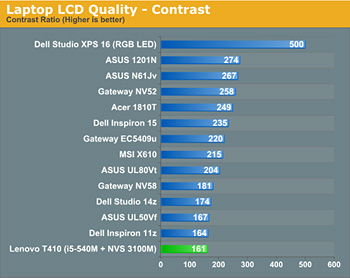
Hình 1: Dải màu của một số MTXT. (Nguồn: Anandtech )
Màu đen được đánh giá là “chấp nhận được” khi có độ sáng dưới 0,8cd/m2, còn dưới 0,5 cd/m2 thì có thể coi là khá lý tưởng. Khi màn hình chỉ có thể hiển thị màu đen lớn nhất là 1,8 cd/m2 trở lên, bạn sẽ không thấy màu đen thật sự, mà chỉ thấy màu xám. Đối với các màn hình LED do không cần đèn nền nên màu đen sẽ là “tuyệt đối”.
Màu trắng cũng vậy, dĩ nhiên là màu trắng có độ sáng cao thì sẽ… càng trắng. Các vùng màu trắng là vùng có độ sáng cao nhất trên màn hình và màu trắng được đánh giá là tốt khi có độ sáng tối thiểu 200 nits; thấp hơn sẽ là màu “nhờ nhờ” chứ không phải trắng thật sự.
Độ tương phản được hiểu như tỉ lệ giữa phần sáng nhất (màu trắng) và phần tối nhất (màu đen) mà màn hình có thể hiển thị được. Đây là độ tương phản tĩnh (Static Radio Constrast – SRC). Có một khái niệm mà chắc nhiều bạn đã được nghe quảng cáo, đó là chỉ số độ tương phản động (Dynamic Ratio Constrast - DRC). Đây là một thủ thuật giúp làm tăng độ tương phản bằng cách giảm độ sáng của đèn nền. Điều này cho phép đạt độ tương phản lên đến 5000:1 và cao hơn nữa. Độ tương phản động là một giải pháp được dùng nhiều trên các TV LCD và màn hình LCD, nhưng trên màn hình của MTXT, do hạn chế của số đèn nền, nên hầu như ít được áp dụng. Các MTXT hiện nay có độ tương phản lớn nhất vào khoảng 500:1.Độ tương phản cao giúp bạn dễ dàng phân biệt các màu sắc, rất tốt khi bạn cần làm việc với các phần mềm đồ họa hay giải trí. Tuy nhiên, hãy tưởng tượng bạn phải gõ văn bản trên Word với chữ màu đen “lý tưởng” và nền màu trắng “tuyệt vời”: sự chênh lệch quá lớn giữa 2 màu này sẽ khiến mắt nhanh bị mỏi!
Góc nhìn

Độ tương phản của một số MTXT. (Nguồn: Anandtech)
Góc nhìn là góc tối đa khi nhìn từ 2 cạnh (trái-phải) mà màn hình MTXT vẫn giữ nguyên màu sắc. Như đã nói ở trên, hầu hết màn hình MTXT đều sử dụng panel TN, cho góc nhìn khá hẹp. Chỉ một số model cao cấp như màn hình của các máy trạm (workstation), sử dụng panel tốt hơn như PVA hay IPS mới khắc phục được nhược điểm này:
Góc nhìn rộng nói chung là tốt, đặc biệt cho nhu cầu giải trí. Bạn có thể xem phim, ảnh một cách thoải mái mà không sợ chỉ nghiêng đầu đi một chút là màu sắc đã thay đổi. Các ứng dụng văn phòng như Word, Excel chịu ít ảnh hưởng của góc nhìn hơn và vì vậy, nếu bạn chủ yếu làm việc với các ứng dụng này thì không cần quá bận tâm.
LED và CCFL
Cho đến nay vẫn nhiều người nhầm lẫn về màn hình LED, và một số cửa hàng vẫn quảng cáo theo kiểu lập lờ. Hiện nay, rất ít màn hình trên thị trường là LED thực sự, tức là dùng panel LED có khả năng tự phát sáng (trong khi đó panel của LCD thông thường chỉ có thể hiển thị màu mà không có khả năng phát sáng) có thể kể đến một số model TV cao cấp của Sony. Còn lại, màn hình LED mà các nhà sản xuất quảng cáo chỉ là màn hình LCD sử dụng đèn nền LED (LED backlight), đây là xu hướng đang dần trở nên thịnh hành.

Góc nhìn màn hình của Lenovo Thinkpad W700. (Nguồn: Notebookcheck)
LED – light emitting diode, diode phát quang, là giải pháp mới, còn CCFL - Cold cathode fluorescent lamps (đèn âm cực siêu lạnh) là giải pháp được sử dụng từ lâu trên màn hình LCD. Như đã nói ở trên, tấm panel của màn hình LCD chỉ có khả năng hiển thị màu sắc nhưng không có khả năng phát sáng. Để bạn có thể “nhìn thấy” các pixel đó, cần có một nguồn sáng chiếu đến nó và sau đó tới mắt bạn. Để làm được điều này, màn hình LCD cần có một đèn nền đặt phía sau, đảm bảo độ sáng của màn hình LCD cao hơn độ sáng của môi trường.
Vậy LED khác CCFL như thế nào? Màn hình CCFL gồm 2 đèn nằm ở 2 cạnh trên và dưới của màn hình.
Còn đèn nền LED thì bố trí dưới dạng tấm mỏng đặt phía sau panel.
Đèn nền LED giúp cho màn hình sáng hơn (tiết kiệm điện năng hơn), mát hơn và (có thể) mỏng hơn. Ngoài ra, đèn nền LED giúp loại bỏ bệnh nan y của màn hình CCFL là hở sáng. Nhưng cũng có ý kiến cho rằng đèn nền LED làm cho màu sắc thiếu trung thực so với đèn nền CCFL. Điều này tuỳ vào cảm nhận của từng người.
Cũng cần nói thêm, trên LCD dùng cho desktop thông thường, chênh lệch điện năng tiêu thụ giữa đèn nền LED và CCFL khá lớn. Ví dụ, một màn hình LCD kích thước 24” dùng đèn nền CCFL có thể tiêu thụ đến 50w, trong khi LCD tương tự dùng đèn nền LED có thể chỉ tiêu thụ 24-25w, tức là bằng 1 nửa. Điều này khiến cho nhiều người nghĩ rằng đèn nền LED sẽ giúp tiết kiệm đáng kể pin của MTXT.
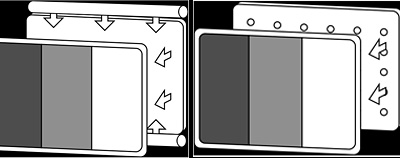
Đèn nền dạng CCFL và LED. (Nguồn: wikipedia )
Nhưng sự thật không phải vậy, trên màn hình LCD, số lượng đèn nền ít hơn nhiều và chênh lệch giữa kiểu đèn nền này chỉ là 1-2w. Qua thực tế sử dụng, không có khác biệt về thời gian dùng pin giữa 2 kiểu đèn nền này.
Nhìn chung, khác biệt giữa đèn nền LED và CCFL trên màn hình MTXT không nhiều, bạn hoàn toàn có thể chọn một trong hai loại đèn nền này mà không phải quá băn khoăn về chất lượng. Ngoài giải pháp sử dụng đèn nền LED màu trắng thông thường, một số MTXT cao cấp dùng đèn nền LED RGB, tức là sử dụng 3 đèn nền riêng biệt (đỏ, xanh lục và xanh lam). Điều này hứa hẹn làm tăng độ linh hoạt khi điều chỉnh màu sắc (cân chỉnh màu). Có thể kể đến các MTXT sử dụng loại đèn nền này như như HP Elitebook 8730w với màn hình DreamColor, hay Dell Studio XPS 16,…
Màn gương và màn thường
Có một đợt, “mốt” màn gương rộ lên mà nhiều bạn coi đó là một chuẩn mực, các cửa hàng thì ra sức quảng cáo. Thậm chí, đây trở thành một tiêu chí để xếp loại MTXT: phần lớn (không phải tất cả) các MTXT cho người dùng thông thường (chú trọng vào kiểu dáng và tính năng giải trí) sử dụng màn hình gương, còn các MTXT chuyên nghiệp (chú trọng vào hiệu quả và độ ổn định) thì dùng màn thường. Vậy đâu là sự khác biệt giữa 2 loại màn hình này?
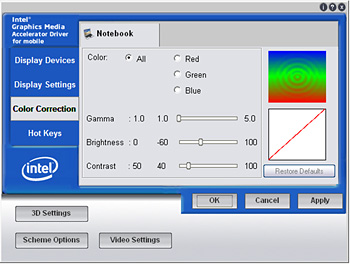
Display Color Calibration trong Windows 7
Lợi ích đáng kể nhất của màn gương là làm cho màn hình trông đẹp hơn khi… không sử dụng. Còn lại, nó sẽ không giúp ích gì nhiều cho bạn khi làm việc, thậm chí gây khó chịu nếu bạn ở môi trường có độ sáng cao do bóng, loá. Theo quan điểm của chúng tôi, hãy bỏ qua màn gương nếu có thể; cũng đừng phí công sức và tiền bạc dán tấm phủ biến màn hình của bạn trở thành màn gương!
Cân chỉnh màu sắc
Màn hình LCD nói riêng và màn hình CRT nói chung khi xuất xưởng đều được chỉnh theo cấu hình – profile của nhà sản xuất. Nhưng rất tiếc là cấu hình này không “chuẩn”. Trừ những màn hình thực sự cao cấp như các dòng màn hình DreamColor của HP Elitebook 8730w…đã được cân chỉnh trước khi xuất xưởng, còn lại, việc cân chỉnh màn hình sau khi mua thường đem lại hiệu quả tốt.
Cân chỉnh bằng phần mềm
Nguyên lý của cân chỉnh phần mềm là đưa ra một hình ảnh tương đối “chuẩn”, để người dùng dựa vào đó có thể căn chỉnh lại độ sáng, độ tương phản, các sắc màu trong hệ RGB.
Bạn có thể sử dụng công cụ Display Color Calibration trong Windows 7 hoặc một phần mềm ngoài như Calibrize để thực hiện công việc này.
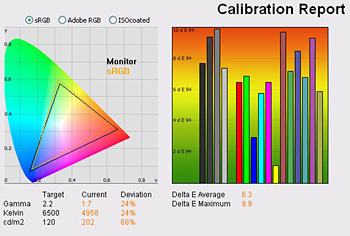

Trước và sau khi cân chỉnh
Để sử dụng ứng dụng này, bạn vào Start menu, gõ, dccw.exe. Công cụ này sẽ giúp bạn điều chỉnh qua từng bước như: gamma, brightness….
Calibrize trực quan hơn so với DCC, nhưng bù lại, nó không có khả năng chỉnh gamma và chỉnh độ tương phản trực tiếp như DCC. Cần chú ý, hầu hết màn hình MTXT đều không cho phép chỉnh các thông số này thông qua hệ thống menu như các LCD thông thường, tuy nhiên, bạn có thể điều chỉnh bằng trình điều khiển của card đồ họa.
Nói chung, cân chỉnh bằng phần mềm cho kết quả chấp nhận được mà lại hoàn toàn miễn phí. Tuy nhiên, hiệu quả của phương pháp này không phải là toàn diện vì kết quả đa phần phụ thuộc vào cảm quan của mắt bạn, chứ không thể “chuẩn”.
Cân chỉnh bằng phần cứng
Để có thể cân chỉnh màn hình một cách triệt để hơn, cần một giải pháp về phần cứng. Nguyên lý cân chỉnh bằng thiết bị khá đơn giản:
- Sử dụng driver/phần mềm để xuất ra màn hình các hình ảnh với màu sắc/độ sáng/độ tương phản nhất định
- Thiết bị (như Spyder3 kể trên) được gắn camera đặt sát lên màn hình sẽ kiểm tra màu sắc hiển thị có đúng với yêu cầu không
- Thiết bị cân chỉnh màn hình thường khá đắt tiền và không có sẵn ở Việt Nam, vì vậy hãy mua chỉ khi nào bạn đang có một màn hình cao cấp và có yêu cầu ngặt nghèo về chất lượng hình ảnh. Tuy nhiên, giá trị đem lại là khá ấn tượng, có thể thấy qua ví dụ dưới đây.Tất nhiên, không phải màn hình nào cũng đạt được kết quả “mĩ mãn” như thế!
Kết luận
Màn hình là một trong những thành phần gắn liền với MTXT nhưng chưa được quan tâm đúng mức khi lựa chọn và mua máy. Một màn hình tốt kết hợp hài hòa giữa các yếu tố như độ sáng, độ tương phản, dải màu v.v. nhưng bạn cũng nên cân nhắc xem các yếu tố đó có thật sự cần thiết đối với mình hay không.
 Công nghệ
Công nghệ  AI
AI  Windows
Windows  iPhone
iPhone  Android
Android  Học IT
Học IT  Download
Download  Tiện ích
Tiện ích  Khoa học
Khoa học  Game
Game  Làng CN
Làng CN  Ứng dụng
Ứng dụng 





 Kiến thức sử dụng
Kiến thức sử dụng 









 Linux
Linux  Đồng hồ thông minh
Đồng hồ thông minh  macOS
macOS  Chụp ảnh - Quay phim
Chụp ảnh - Quay phim  Thủ thuật SEO
Thủ thuật SEO  Phần cứng
Phần cứng  Kiến thức cơ bản
Kiến thức cơ bản  Lập trình
Lập trình  Dịch vụ công trực tuyến
Dịch vụ công trực tuyến  Dịch vụ nhà mạng
Dịch vụ nhà mạng  Quiz công nghệ
Quiz công nghệ  Microsoft Word 2016
Microsoft Word 2016  Microsoft Word 2013
Microsoft Word 2013  Microsoft Word 2007
Microsoft Word 2007  Microsoft Excel 2019
Microsoft Excel 2019  Microsoft Excel 2016
Microsoft Excel 2016  Microsoft PowerPoint 2019
Microsoft PowerPoint 2019  Google Sheets
Google Sheets  Học Photoshop
Học Photoshop  Lập trình Scratch
Lập trình Scratch  Bootstrap
Bootstrap  Năng suất
Năng suất  Game - Trò chơi
Game - Trò chơi  Hệ thống
Hệ thống  Thiết kế & Đồ họa
Thiết kế & Đồ họa  Internet
Internet  Bảo mật, Antivirus
Bảo mật, Antivirus  Doanh nghiệp
Doanh nghiệp  Ảnh & Video
Ảnh & Video  Giải trí & Âm nhạc
Giải trí & Âm nhạc  Mạng xã hội
Mạng xã hội  Lập trình
Lập trình  Giáo dục - Học tập
Giáo dục - Học tập  Lối sống
Lối sống  Tài chính & Mua sắm
Tài chính & Mua sắm  AI Trí tuệ nhân tạo
AI Trí tuệ nhân tạo  ChatGPT
ChatGPT  Gemini
Gemini  Điện máy
Điện máy  Tivi
Tivi  Tủ lạnh
Tủ lạnh  Điều hòa
Điều hòa  Máy giặt
Máy giặt  Cuộc sống
Cuộc sống  TOP
TOP  Kỹ năng
Kỹ năng  Món ngon mỗi ngày
Món ngon mỗi ngày  Nuôi dạy con
Nuôi dạy con  Mẹo vặt
Mẹo vặt  Phim ảnh, Truyện
Phim ảnh, Truyện  Làm đẹp
Làm đẹp  DIY - Handmade
DIY - Handmade  Du lịch
Du lịch  Quà tặng
Quà tặng  Giải trí
Giải trí  Là gì?
Là gì?  Nhà đẹp
Nhà đẹp  Giáng sinh - Noel
Giáng sinh - Noel  Ô tô, Xe máy
Ô tô, Xe máy  Tấn công mạng
Tấn công mạng  Chuyện công nghệ
Chuyện công nghệ  Công nghệ mới
Công nghệ mới  Trí tuệ Thiên tài
Trí tuệ Thiên tài